Manual de Uso do Apple Watch Ultra
- Conheça o Apple Watch
- Novidades
-
- Gestos do Apple Watch Ultra
- Use o toque duplo para realizar ações comuns
- Configure e emparelhe o Apple Watch Ultra com o iPhone
- Configure mais de um Apple Watch
- Emparelhe o Apple Watch Ultra com um novo iPhone
- Selecione uma função para o botão Ação no Apple Watch Ultra
- O app Apple Watch
- Carregue o Apple Watch Ultra
- Ative e desperte o Apple Watch Ultra
- Bloqueie ou desbloqueie o Apple Watch Ultra
- Altere o idioma e a orientação do Apple Watch Ultra
- Remova, troque e ajuste as pulseiras do Apple Watch
-
- Apps do Apple Watch Ultra
- Abrir apps
- Organizar apps
- Obtenha mais apps
- Veja as horas
- Ícones de estado
- Central de Controle
- Use Foco
- Ajustar brilho, tamanho do texto, sons e tato
- Ver e responder notificações
- Altere ajustes de notificações
- Use o Conjunto Inteligente para mostrar widgets na hora certa
- Gerencie seu ID Apple
- Use atalhos
- Veja o tempo de exposição à luz do Sol
- Configure o recurso Lavar as Mãos
- Conecte o Apple Watch Ultra a uma rede Wi-Fi
- Conecte fones de ouvido ou alto-falantes Bluetooth
- Mova tarefas a partir do Apple Watch Ultra
- Desbloqueie o Mac com o Apple Watch Ultra
- Desbloqueie o iPhone com o Apple Watch Ultra
- Use o Apple Watch Ultra sem o iPhone emparelhado
- Configure e use um serviço celular no Apple Watch Ultra
-
- Comece a usar o Apple Fitness+
- Assine o Apple Fitness+
- Encontre treinos e meditações do Fitness+
- Inicie um treino ou meditação do Fitness+
- Crie um Plano Personalizado no Apple Fitness+
- Faça exercícios em grupo com o SharePlay
- Altere o que está na tela durante um exercício ou meditação do Fitness+
- Baixe um exercício do Fitness+
-
- Alarmes
- Oxigênio no Sangue
- Calculadora
- Calendário
- Controle da Câmera
- Contatos
- ECG
- Medicamentos
- Memoji
- News
- Reproduzindo
- Lembretes
- Bolsa
- Cronômetro
- Timers
- Dicas
- Gravações
- Walkie-Talkie
-
- Sobre a Carteira
- Apple Pay
- Configurar o Apple Pay
- Fazer compras
- Envie, receba e solicite dinheiro com o Apple Watch Ultra (somente EUA)
- Gerenciar o Apple Cash (somente EUA)
- Usar a Carteira para tíquetes
- Usar cartões de fidelidade
- Pague com o Apple Watch Ultra no Mac
- Utilizar transporte público
- Use sua carteira de motorista ou identidade regional
- Use chaves digitais
- Use carteiras de vacinação contra a COVID-19
- Relógio
-
- VoiceOver
- Configure o Apple Watch Ultra usando o VoiceOver
- Noções básicas do Apple Watch Ultra com o VoiceOver
- Espelhamento do Apple Watch
- Controle aparelhos por perto
- AssistiveTouch
- Use uma linha braille
- Use um teclado Bluetooth
- Zoom
- Informe o tempo com o feedback tátil
- Configure o tamanho do texto e outros ajustes visuais
- Configure ajustes de habilidade motora
- Configure e use RTT
- Ajustes de áudio de acessibilidade
- Digite para falar
- Use os recursos de acessibilidade com a Siri
- O Atalho de Acessibilidade
-
- Informações importantes de segurança
- Informações importantes de manuseio
- Modificação não autorizada do watchOS
- Informações de cuidados com a pulseira
- Declaração de conformidade com a FCC
- Declaração de conformidade com o ISED Canada
- Informações de Banda Ultralarga
- Informações sobre Laser de Classe 1
- Informações de descarte e reciclagem
- A Apple e o meio ambiente
- Copyright
Leia e-mails no Apple Watch Ultra
No app Mail ![]() do Apple Watch Ultra, leia e-mails recebidos e responda com o ditado, o recurso Escrever à mão, emoji ou uma resposta preparada; digite uma resposta nos teclados QWERTY e QuickPath; ou mude para o iPhone para digitar uma resposta.
do Apple Watch Ultra, leia e-mails recebidos e responda com o ditado, o recurso Escrever à mão, emoji ou uma resposta preparada; digite uma resposta nos teclados QWERTY e QuickPath; ou mude para o iPhone para digitar uma resposta.
ADVERTÊNCIA: para obter informações importantes sobre como evitar distrações que possam levar a situações perigosas, consulte Informações importantes de segurança para o Apple Watch Ultra.
Leia um e-mail em uma notificação
Para ler uma nova mensagem, basta levantar o braço quando a notificação chegar.
Para ignorar a notificação, deslize de cima para baixo ou toque em Ignorar, no fim da mensagem.
Caso perca uma notificação, deslize para baixo no mostrador mais tarde para ver notificações não lidas e toque nela ali mesmo.
Para controlar notificações de e-mail no Apple Watch Ultra, abra o app Apple Watch no iPhone, toque em Meu Relógio e acesse Mail > Personalizado.
Leia e-mails no app Mail
Abra o app Mail
 no Apple Watch Ultra.
no Apple Watch Ultra.Toque em uma caixa de correio e gire a Digital Crown para rolar pela lista de mensagens.
Toque em uma mensagem para lê-la.
Para retornar ao início de uma mensagem longa, toque na parte superior da tela.
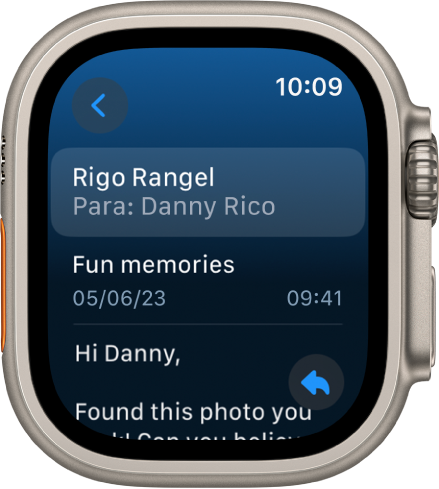
As mensagens são formatadas para serem visualizadas no Apple Watch Ultra. A maior parte dos estilos de texto são preservados, e você pode tocar em links de sites no Mail e visualizar conteúdo formatado para web e otimizado para o Apple Watch Ultra. Toque duas vezes para ampliar o conteúdo.
Os links de sites podem não estar disponíveis em todas as regiões.
Dica: você pode fazer uma ligação, abrir um mapa ou visualizar conteúdo formatado para web a partir de uma mensagem de e-mail. Basta tocar em um número de telefone, endereço ou link.
Alterne para o iPhone
Ao receber uma mensagem que queira ler no iPhone, siga estes passos:
Desperte o iPhone.
Em um iPhone com Face ID, passe o dedo para cima a partir da borda inferior e pause para mostrar o Seletor de Apps. (Em um iPhone com botão de Início, clique o botão de Início duas vezes para mostrar o Seletor de Apps.)
Toque no botão na parte inferior da tela para abrir o Mail.